将Kafka数据实时导入到OSS等湖存储中来降低存储成本或者进行查询分析是常见的使用场景。在EMR-3.37.1及之后的版本中,DataFlow集群内置了JindoFS相关的依赖,使得您可以在DataFlow集群中运行Flink作业,将Kafka数据以Exactly-Once语义流式写入阿里云OSS。本文通过示例为您介绍如何在DataFlow集群中编写并运行Flink作业来满足上述场景。
背景信息
关于JindoFS的部分高级配置(例如,熵注入),请参见支持Flink可恢复性写入JindoFS或OSS。
前提条件
- 已开通E-MapReduce服务和OSS服务。
- 已完成云账号的授权,详情请参见角色授权。
操作流程
步骤一:准备环境
步骤二:准备JAR包
下载Demo代码。
基于JindoFS,您可以在Flink作业中,如同HDFS一样将数据以流式的方式写入OSS中(路径需要以oss://为前缀)。本示例中使用了Flink的StreamingFileSink方法来演示开启了检查点(Checkpoint)之后,Flink如何以Exactly-Once语义写入OSS。
下述代码片段演示了如何构建Kafka Source与OSS Sink,完整代码您可以从GitHub链接中下载获得。
重要JindoFS支持免密读写相同阿里云账号下的OSS存储,因此作业中无需声明相关AccessKey信息。
public class OssDemoJob { public static void main(String[] args) throws Exception { ... // Check output oss dir Preconditions.checkArgument( params.get(OUTPUT_OSS_DIR).startsWith("oss://"), "outputOssDir should start with 'oss://'."); // Set up the streaming execution environment final StreamExecutionEnvironment env = StreamExecutionEnvironment.getExecutionEnvironment(); // Checkpoint is required env.enableCheckpointing(30000, CheckpointingMode.EXACTLY_ONCE); String outputPath = params.get(OUTPUT_OSS_DIR); // Build Kafka source with new Source API based on FLIP-27 KafkaSource<Event> kafkaSource = KafkaSource.<Event>builder() .setBootstrapServers(params.get(KAFKA_BROKERS_ARG)) .setTopics(params.get(INPUT_TOPIC_ARG)) .setStartingOffsets(OffsetsInitializer.latest()) .setGroupId(params.get(INPUT_TOPIC_GROUP_ARG)) .setDeserializer(new EventDeSerializationSchema()) .build(); // DataStream Source DataStreamSource<Event> source = env.fromSource( kafkaSource, WatermarkStrategy.<Event>forMonotonousTimestamps() .withTimestampAssigner((event, ts) -> event.getEventTime()), "Kafka Source"); StreamingFileSink<Event> sink = StreamingFileSink.forRowFormat( new Path(outputPath), new SimpleStringEncoder<Event>("UTF-8")) .withRollingPolicy(OnCheckpointRollingPolicy.build()) .build(); source.addSink(sink); // Compile and submit the job env.execute(); } }说明本示例代码片段给出了主要的示例程序,您可以根据自身环境进行修改(例如,添加包名以及修改代码中的Checkpoint间隔)后,进行编译。关于如何构建Flink作业的JAR包,可以参见Flink官方文档。如果无需任何修改,您可以直接使用 dataflow-oss-demo-1.0-SNAPSHOT.jar 包进行操作。
在命令行中,进入到下载的项目文件的根目录下,执行以下命令打包文件。
mvn clean package根据您pom.xml文件中artifactId的信息,项目对应目录dataflow-demo/dataflow-oss-demo/target下会出现dataflow-oss-demo-1.0-SNAPSHOT.jar包。
步骤三:创建Kafka Topic并生成数据
通过SSH方式连接DataFlow集群,详情请参见登录集群。
执行以下命令,创建测试所需的Topic。
kafka-topics.sh --create --bootstrap-server core-1-1:9092 \ --replication-factor 2 \ --partitions 3 \ --topic kafka-test-topic创建成功后,命令行会打印如下信息。
Created topic kafka-test-topic.写入数据至Kafka Topic。
在命令行中执行以下命令,进入Kafka Producer Console。
kafka-console-producer.sh --broker-list core-1-1:9092 --topic kafka-test-topic输入五条测试数据。
1,Ken,0,1,1662022777000 1,Ken,0,2,1662022777000 1,Ken,0,3,1662022777000 1,Ken,0,4,1662022777000 1,Ken,0,5,1662022777000按下Ctrl+C退出Kafka Producer Console。
步骤四:运行Flink作业
通过SSH方式连接DataFlow集群,详情请参见登录集群。
上传打包好的dataflow-oss-demo-1.0-SNAPSHOT.jar至DataFlow集群的根目录下。
说明本文示例中dataflow-oss-demo-1.0-SNAPSHOT.jar是上传至root根目录下,您也可以自定义上传路径。
执行以下命令,提交作业。
本示例通过Per-Job Cluster模式提交作业,其他方式请参见基础使用。
flink run -t yarn-per-job -d -c com.alibaba.ververica.dataflow.demo.oss.OssDemoJob \ /dataflow-oss-demo-1.0-SNAPSHOT.jar \ --outputOssDir oss://xung****-flink-dlf-test/oss_kafka_test \ --kafkaBrokers core-1-1:9092 \ --inputTopic kafka-test-topic \ --inputTopicGroup my-group参数说明:
outputOssDir:指定您计划写入的OSS目录。
kafkaBrokers:指定Kafka集群的broker,使用
core-1-1:9092即可。inputTopic:指定计划读取的Kafka Topic,使用在步骤三中创建的
kafka-test-topic。inputTopicGroup:指定计划使用的Kafka Consumer Group,使用
my-group用于测试即可。

您可以执行以下命令,查看作业状态。
flink list -t yarn-per-job -Dyarn.application.id=<appId>说明<appId>为作业运行后返回的Application ID。例如,本示例截图中的application_1670236019397_0003。
步骤五:查看输出的结果
作业正常运行后,您可以在OSS控制台查看输出结果。
登录OSS管理控制台。
单击创建的存储空间。
在文件管理页面指定的输出目录下查看输出结果,输出结果如下图所示。
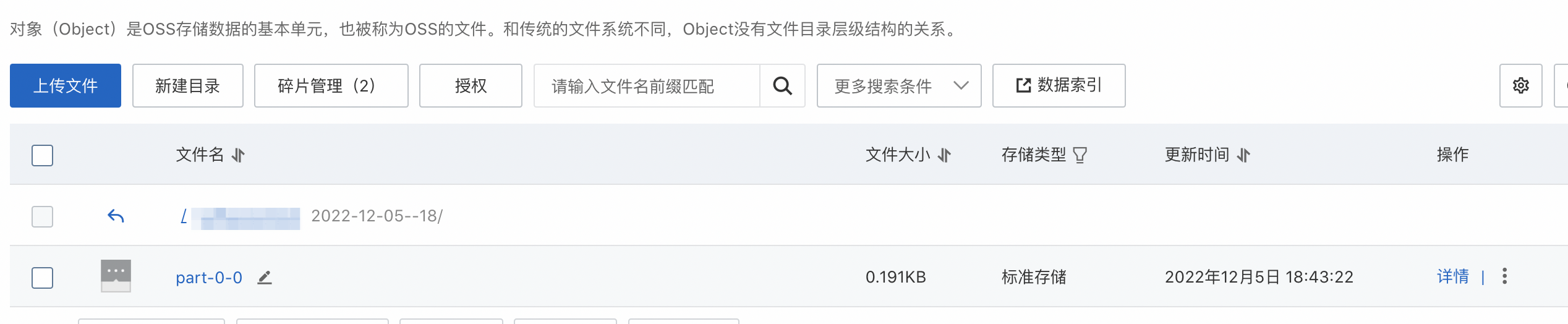 重要
重要由于该作业为流式作业会持续运行,产生较多输出文件,应在完成验证后,及时在命令行中通过
yarn application -kill <appId>命令终止该作业。
您也可以在DataFlow集群中,通过命令行运行
hdfs dfs -cat oss://<YOUR_TARGET_BUCKET>/oss_kafka_test/<DATE_DIR>/part-0-0来展示实际存储到OSS中的数据,如下图所示。 重要
重要为了保证Exactly-Once语义,在Flink作业每完成一次Checkpoint(本示例中Checkpoint间隔为30s),数据文件才会落盘到OSS中。
此外,由于该作业为流式作业会持续运行,会产生较多输出文件,应在完成验证后,及时在命令行中通过yarn application -kill <appId>命令终止该作业。
